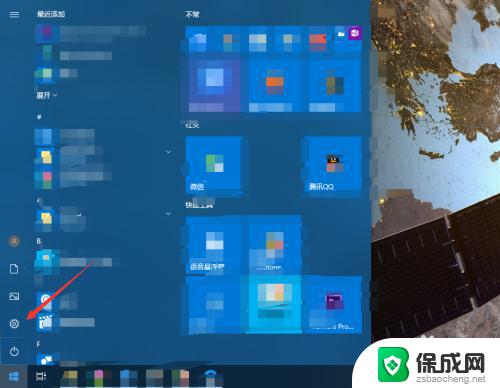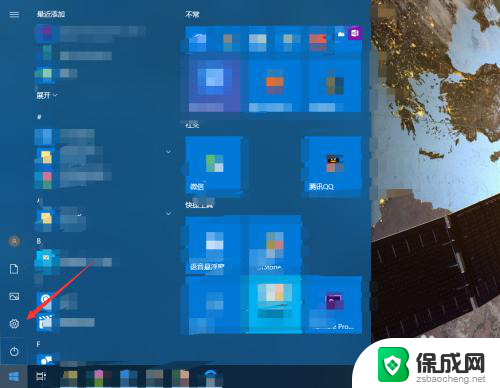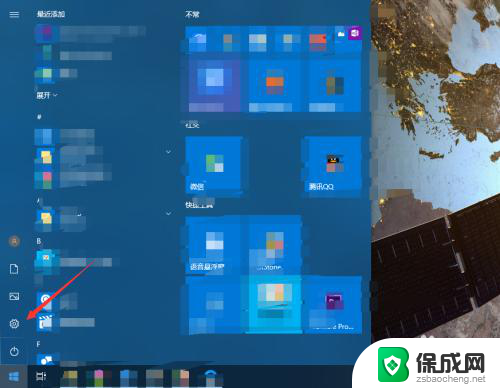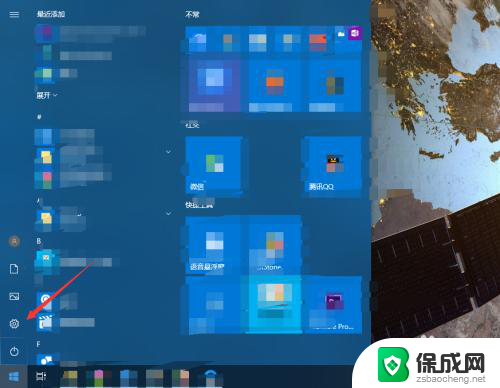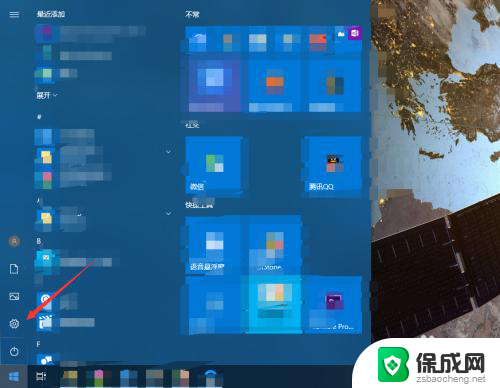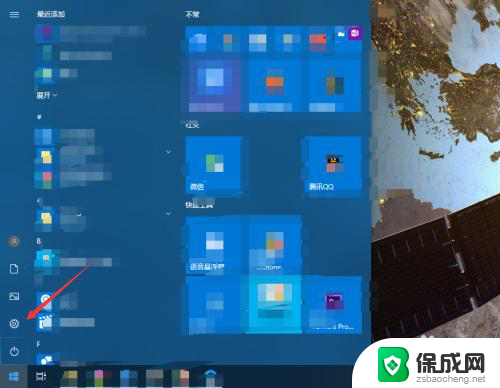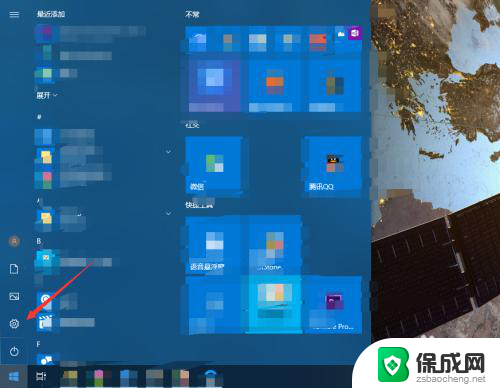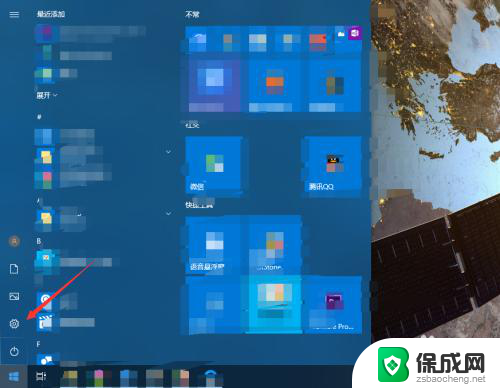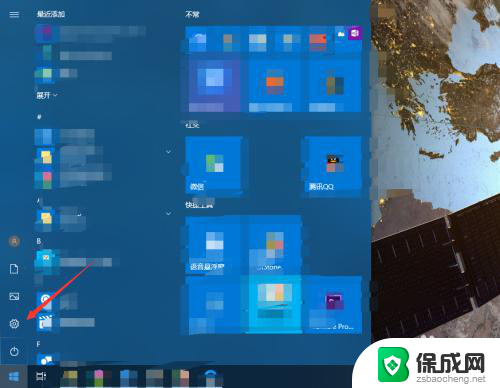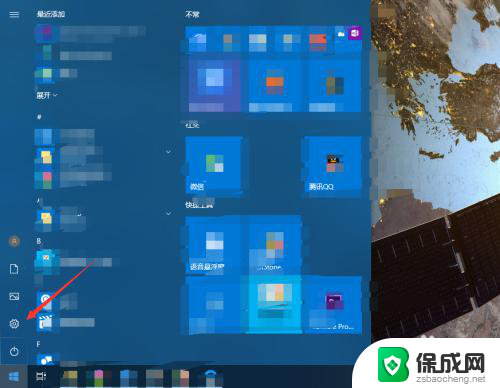如何让键盘不发出声音 如何关闭电脑键盘按键声音
更新时间:2024-05-10 13:48:24作者:xiaoliu
在日常生活中,电脑键盘按键声音可能会给我们的工作和学习带来干扰,让我们感到不安和烦躁,为了解决这个问题,可以采取一些简单的方法让键盘不发出声音,比如调整按键的灵敏度,使用静音键盘或者在按键上加装静音垫等。通过这些措施,我们可以有效地减少键盘按键声音对我们的影响,提高工作和学习效率。
具体步骤:
1.点击电脑的开始按钮,选择设置。
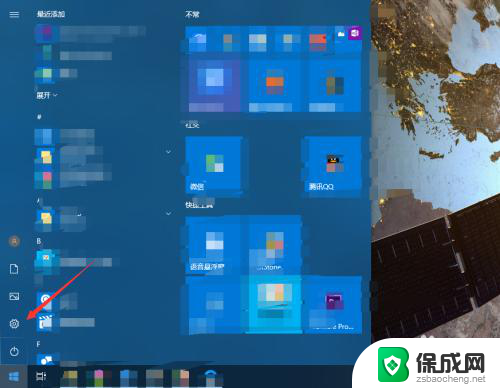
2.进入轻松使用。
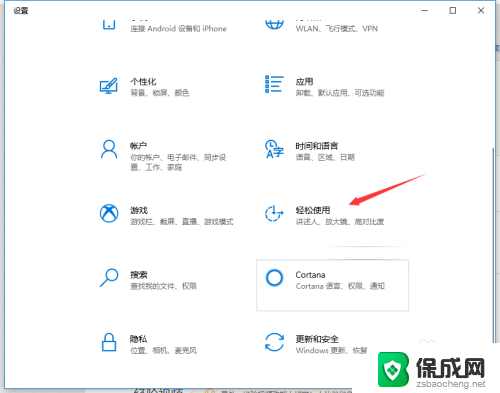
3.点击左侧的键盘。
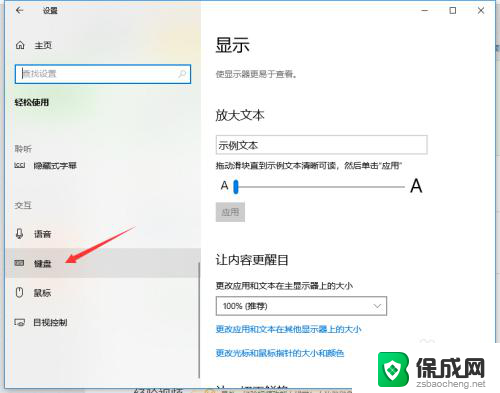
4.如果打开了粘滞键,取消其按键播放声音。
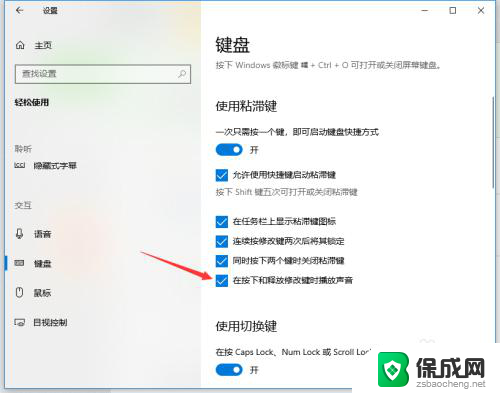
5.若打开了筛选键,取消其按键时发出声音。
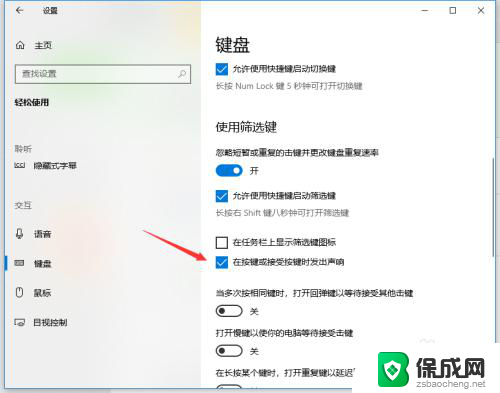
6.关闭图中所示的按钮即可关闭键盘多数的按键声音。
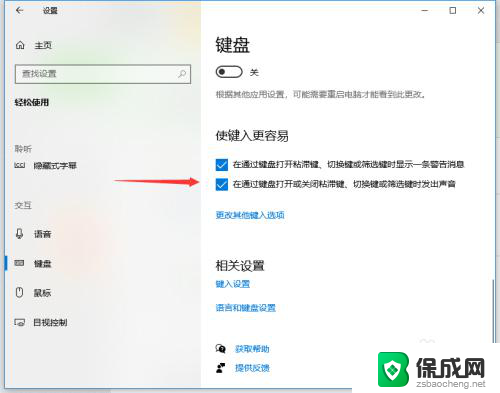
以上就是如何让键盘不发出声音的全部内容,有需要的用户可以根据这些步骤进行操作,希望对大家有所帮助。